如果您是 Windows 用戶,您肯定對 Windows Media Player 有所了解。 它是內置於桌面的標準媒體播放器,還具有足夠的功能供您用於媒體收藏。 另一方面,視頻修剪是視頻編輯中執行最多的一項。 事實上,它被標記為視頻編輯基本塊的一部分,即使對於專業人士也是如此。 為什麼不? 通過這種修剪,他們將視頻中不需要的部分剪切乾淨。 現在,問題是,你能 在 Windows Media Player 中修剪視頻? 俗話說,有志者事竟成。 因此,當您閱讀以下內容時,讓我們看看在計算機的媒體播放器中執行修剪過程的最佳方式。
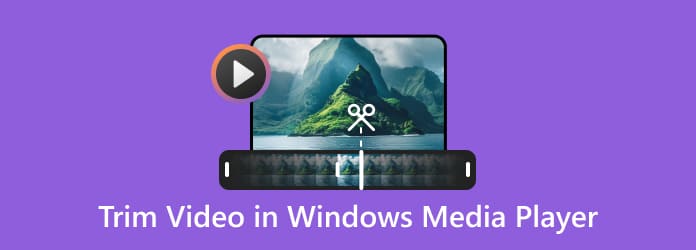
部分1。 如何使用 Windows Media Player 修剪視頻
如上所述,此 Windows Media Player 是基於 Windows 的計算機的標準播放器。 它主要是為了迎合您的視頻和音頻播放。 因此,您可以像其他媒體播放器一樣使用它進行流式傳輸。 但是,與其他播放器不同的是,此 Windows Media Player 沒有可用於文件的內置編輯工具。 但是您可以獲得第三方插件,這些插件將集成以滿足您的修剪需求。 是的,你沒有看錯。 除非集成了稱為 SolveigMM WMP 的修剪工具,否則無法在 Windows Media Player 中修剪視頻。
另一方面,當您的 Windows Media Player 上已安裝此外掛程式時,您可以確信它的輸出效果良好且具有完美的修剪。那麼,如何借助 SolveigMM WMP 在 Windows Media Player 中編輯影片?讓我們透過以下步驟來了解完整的過程是如何進行的。
步驟二首先下載名為 SolveigMM 理財規劃. 然後,通過啟動播放器將其與 Windows Media Player 結合,然後登錄到您的電子郵件帳戶以啟動插件。
步驟二完成登錄後,您會注意到修剪器插件已準備就緒。 您現在可以通過在 影片 標籤。 然後,打 編輯此文件 按鈕位於界面最底部的中央。
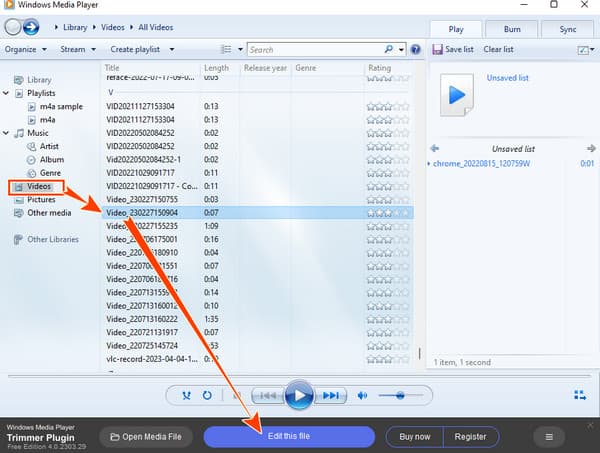
步驟二這是在 Windows Media Player 中修剪視頻的方法。 點擊第一個 隧道 圖標在要修剪的視頻上添加標記。 然後,轉到時間線,並標記要修剪的部分。 之後,您必須單擊 剪刀 圖標來執行切割。
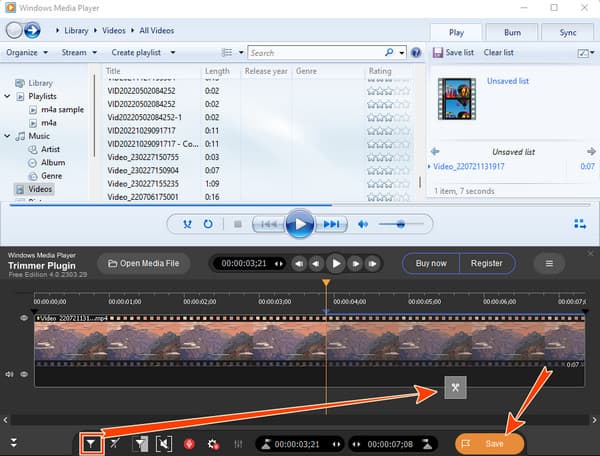
步驟二之後,點擊 節省 按鈕導出您剛剛修剪的視頻的副本。
除了SolveigMM WMP之外,您還可以使用另一個第三方工具Clipchamp來幫助您修剪影片。 Clickchamp 是一款簡單且強大的編輯工具,可協助您以高達 1080p 的品質修剪影片。以下是如何使用 Clipchamp 在 Window Media Player 上縮短影片片段的步驟。
步驟二在 Windows Media Player 中開啟要編輯的影片後,點擊三點圖標,然後選擇使用 Clipchamp 編輯。請注意,在此之前您需要從 Microsoft Store 下載並安裝 Clipchamp。
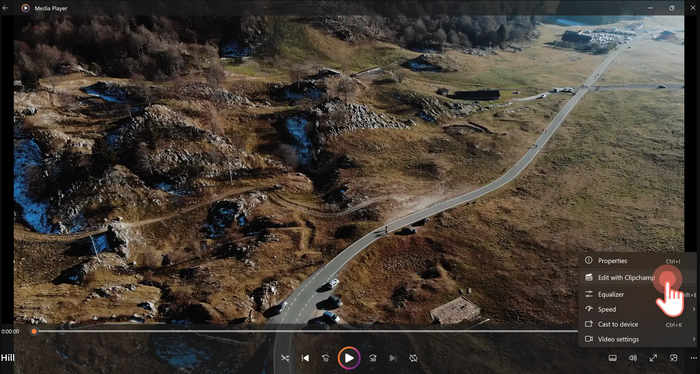
步驟二然後,Clipchamp介面將自動開啟。您可以將影片拖曳到時間軸上。
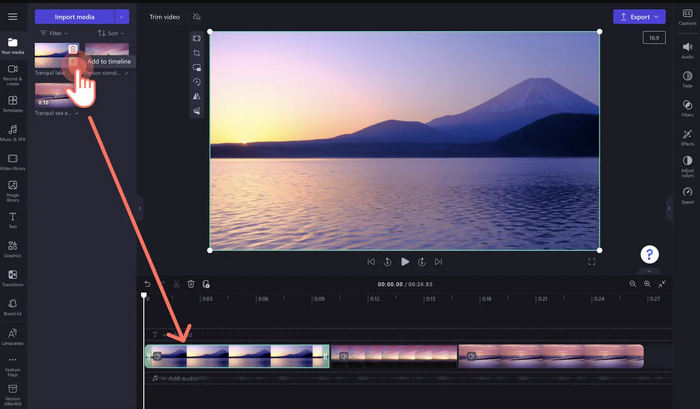
步驟二要修剪影片的長度,您只需點擊時間軸上的影片並拖曳綠色邊緣即可直接修剪影片長度。
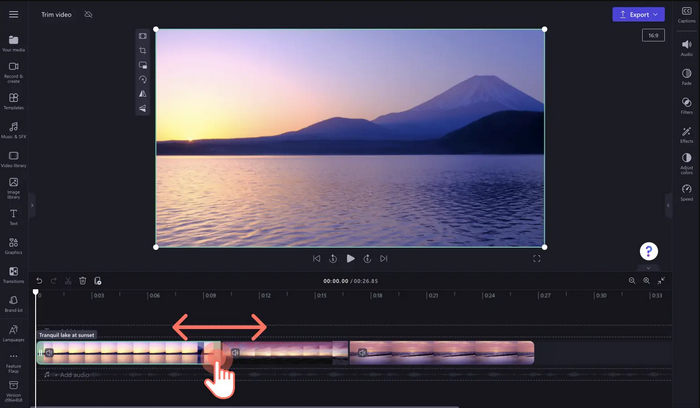
步驟二點擊“匯出”按鈕儲存結果。
部分2。 在 Windows Media Player 中修剪影片的最佳替代方法
由於 Windows Media Player 要求您安裝第三方插件,因此最好安裝一個全功能的視頻編輯程序。 出於這個原因,我們鼓勵您試用此 Video Converter Ultimate,這是修剪、增強和編輯視頻的最佳轉換程序。 對於像您這樣的視頻編輯初學者,您可以盡情享受其簡單易用的界面,而無需花費太多精力來瀏覽它。 此外,這 Video Converter Ultimate 有一個終極視頻修剪器,您可以通過兩種方式訪問它:一種在工具箱中,一種在其轉換器中。 如果您想看到一個專用的修剪器,可以使用它的工具箱來快速分割、添加片段以及應用淡入淡出效果。 工具箱中的這個修剪器還提供額外的預設,例如自定義輸出的分辨率、縮放模式、質量、通道、幀率、編碼器、比特率和採樣率! 另一方面,如果你想在同一個房間裡快速修剪多個視頻,那麼你可以選擇它的轉換器的修剪器。
對該工具感到滿意的另一個原因是知道它支持 500 多種文件格式,您可以將其應用於您的輸入和輸出。 最重要的是,您永遠不需要插件,因為它擁有您需要的所有編輯工具,例如 壓縮機、水印去除器、增強器、裁剪器、速度控制器等等。 另外,值得一提的是它作為 3D、GIF 和電影製作工具的功能,您一定會喜歡! 它的人工智能、硬件和 GPU 加速以及超快轉換等先進技術如何? 是的,這一切都為你準備好了! 因此,永遠不要跳過使用它來修剪您的視頻。 因此,請參閱並按照以下步驟進行指導。

- 多功能影片修剪器,可以像專業人士一樣進行轉換、增強和編輯。
- 處理您的視訊檔案而不會造成品質損失。
- 轉換和合併檔案的速度提高 70 倍。
- 注入了硬體加速和人工智慧等強大技術。
免費下載
前往Windows
安全下載
免費下載
對於macOS
安全下載
步驟二對於這個初始步驟,請在您的 PC 上安裝這個驚人的 Video Converter Ultimate 下載 上面的按鈕。 然後,按照給出的安裝過程進行操作,然後在桌面上啟動它。
步驟二現在去吧 工具箱 菜單查看並單擊 視頻微調 工具。 然後,單擊 更多 新窗口中央的按鈕以導入您需要修剪的視頻。
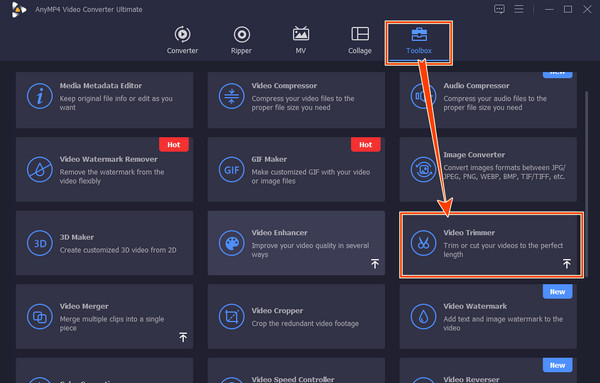
步驟二然後,在下一個界面,調整 車把 您會在視頻所在的時間軸下方看到。 您還可以瀏覽 設定開始 和 設定結束 按鈕修剪或 剪切視頻.
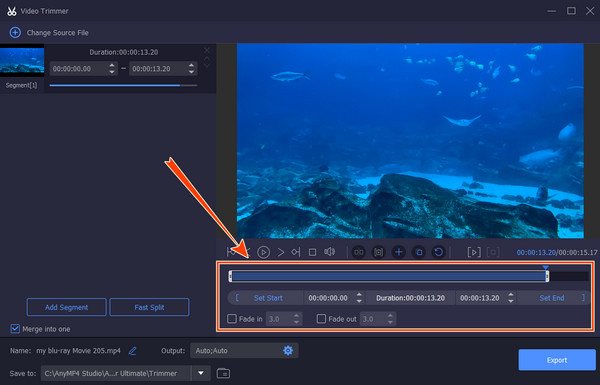
步驟二之後,您可以通過單擊 齒輪 圖標。 然後,您可以通過導航來自定義文件的目的地 儲存 部分。 之後,點擊 出口 按鈕來獲取你的輸出。
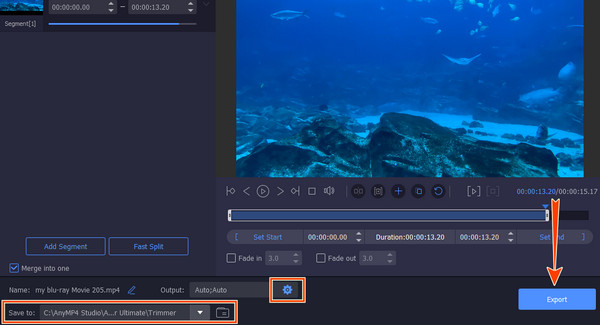
部分3。 在 Windows Media Player/h2 上修剪影片的常見問題>
-
我可以在 Mac 上的 Windows Media Player 中剪輯視頻嗎?
不可以。很遺憾,Windows Media Player 只能在台式機上使用。
-
我可以在 Windows Media Player 上使用 SolveigMM 修剪器批量修剪視頻嗎?
不可以。Windows Media Player 的視頻剪輯器插件無法剪輯多個視頻。 因此,您一次只能修剪一個視頻。
-
如何在 Windows Media Player 中修剪 MP3 文件?
使用 SolveigMM 修剪器啟動 Windows Media Player。 然後,點擊界面底部的打開媒體文件按鈕並上傳您的 MP3 文件。 之後,您可以開始修剪它,然後單擊“保存”按鈕。
-
裁切和修剪有什麼不同?
裁剪和修整常用於圖像和影片編輯。裁剪是指刪除照片和影片的某些部分以改變影像的構圖或縱橫比。您無法將裁剪後的媒體檔案恢復到原始狀態。修剪是指刪除影片或音訊的部分內容,它是一個可逆過程,可以改變媒體檔案的長度。
我可以在 Mac 上的 Windows Media Player 中剪輯視頻嗎?
不可以。很遺憾,Windows Media Player 只能在台式機上使用。
我可以在 Windows Media Player 上使用 SolveigMM 修剪器批量修剪視頻嗎?
不可以。Windows Media Player 的視頻剪輯器插件無法剪輯多個視頻。 因此,您一次只能修剪一個視頻。
如何在 Windows Media Player 中修剪 MP3 文件?
使用 SolveigMM 修剪器啟動 Windows Media Player。 然後,點擊界面底部的打開媒體文件按鈕並上傳您的 MP3 文件。 之後,您可以開始修剪它,然後單擊“保存”按鈕。
裁切和修剪有什麼不同?
裁剪和修整常用於圖像和影片編輯。裁剪是指刪除照片和影片的某些部分以改變影像的構圖或縱橫比。您無法將裁剪後的媒體檔案恢復到原始狀態。修剪是指刪除影片或音訊的部分內容,它是一個可逆過程,可以改變媒體檔案的長度。
總結
這就是最高機密 如何在 Windows Media Player 中剪切視頻. 您將需要一個額外的工具才能成功完成此任務。 但是,如果你願意安裝那個額外的工具,最好安裝一個輕量級的視頻編輯軟件, Video Converter Ultimate. 然後,不僅可以享受視頻剪輯器,還可以享受大量令人驚嘆的視頻編輯工具。
藍光大師的更多內容


